Modifie les propriétés des objets existants.
Les invites suivantes s'affichent :
Spécifiez les objets
Si vous sélectionnez des lignes et d'autres objets modifiables dans un même jeu de sélection, les résultats varient en fonction de l'ordre de sélection des objets. La méthode la plus simple pour utiliser la commande CHANGER consiste à sélectionner uniquement des lignes ou des objets autres que des lignes dans un jeu de sélection.
Hormis pour les lignes d'épaisseur nulle, les objets sélectionnés doivent être parallèles au système de coordonnées utilisateur (SCU) courant.
Point de modification ou valeurs
Modifie les objets sélectionnés. Le résultat dépend du type de ces objets.
- Lignes
-
Déplace vers le nouveau point les extrémités des lignes sélectionnées qui sont les plus proches du point de modification, sauf si le mode Ortho est activé. Si le mode Ortho est activé, les lignes sélectionnées sont modifiées afin de devenir parallèles à l'axe X ou Y ; leurs extrémités ne sont pas déplacées jusqu'aux coordonnées spécifiées.
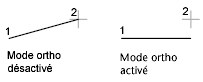
- Cercles
-
Modifie le rayon du cercle. Si vous avez sélectionné plusieurs cercles, l'invite est répétée pour le cercle suivant.

- Texte
-
Modifie l'emplacement et d'autres propriétés du texte.
- Spécifiez le nouveau point d'insertion du texte
-
Déplace le texte.
- Définitions des attributs
-
Modifie le texte et les propriétés du texte d'un attribut ne faisant pas partie d'un bloc.
- Blocs
-
Modifie l'emplacement ou la rotation d'un bloc.
Spécifier un nouvel emplacement repositionne le bloc. Appuyez sur Entrée pour laisser le bloc à son emplacement d'origine.
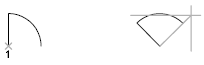
Propriétés
Modifie les propriétés des objets existants.
L'option de style de tracé apparaît uniquement lorsque vous utilisez des styles de tracé nommés.
Vous pouvez modifier plusieurs propriétés simultanément. Le message Entrez la propriété à modifier réapparaît une fois chaque option terminée.
- Couleur
-
Change la couleur des objets sélectionnés.
Par exemple, pour remplacer une couleur par le vert, entrez vert ou 3. Si vous entrez ducalque, l'objet prend par défaut la couleur du calque sur lequel il se trouve. Pour que l'objet hérite de la couleur du bloc auquel il appartient, entrez dubloc.
- Couleurs vraies. Spécifie la couleur vraie à utiliser pour l'objet sélectionné. Les valeurs entières sont comprises entre 0 et 255, séparées par une virgule.
- Carnet de couleurs. Spécifie le coloris d'un carnet de couleurs chargé à utiliser pour l'objet sélectionné.
- ELév
-
Modifie les élévations des objets 2D selon l'axe Z.
Vous ne pouvez modifier l'élévation d'un objet que si tous ses points ont la même valeur Z.
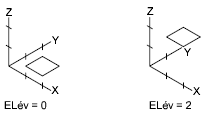
- Calque
-
Change le calque des objets sélectionnés.
- Tligne
-
Change le type de ligne des objets sélectionnés.
Si le nouveau type de ligne n'est pas chargé, le programme tente de le charger à partir du fichier bibliothèque des types de ligne standard, acad.lin pour AutoCAD ou acadlt.lin pour AutoCAD LT. Si la procédure échoue, utilisez TYPELIGNE pour charger le type de ligne.
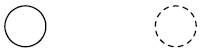
- EChltl
-
Modifie le facteur d'échelle du type de ligne des objets sélectionnés.
- EPaisseurl
-
Change l'épaisseur de ligne des objets sélectionnés. Les valeurs d'épaisseurs des lignes sont prédéfinies. Si vous entrez une valeur qui n'est pas prédéfinie, AutoCAD attribue l'épaisseur des lignes prédéfinie la plus proche de cette valeur aux objets sélectionnés.
- Epaisseur
-
Modifie la hauteur des objets 2D selon la direction Z.
Toute modification de la hauteur d'une polyligne 3D, d'une cote ou d'un objet de fenêtre de présentation n'a aucun effet.
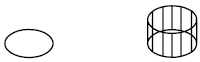
- Transparence
-
Modifie le niveau de transparence des objets sélectionnés.
Définissez la transparence sur DuCalque ou DuBloc, ou entrez une valeur comprise entre 0 et 90.
- Matériau
-
Modifie le matériau des objets sélectionnés si un matériau leur est attaché.
- Annotatif
-
Change la propriété Annotatif des objets sélectionnés.